photoshop中动作的应用给设计带来了方便,网络上提供了各式各样的现成录制的动作,所以学会安装动作是最基本的要领。本文为大家介绍怎么安装动作。
1、打开photoshop,单击动作按钮弹出动作面板,如下图所示:
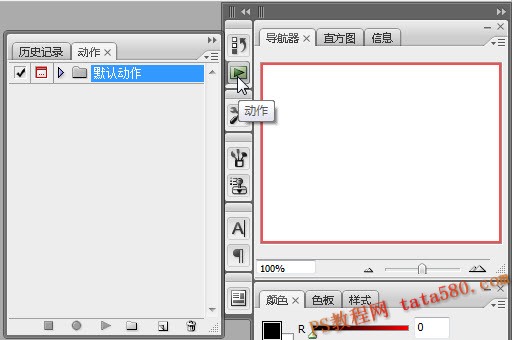
2、单击动作面板右上角的箭头弹出菜单,如下图所示:

3、选择“载入动作”,如下图所示:
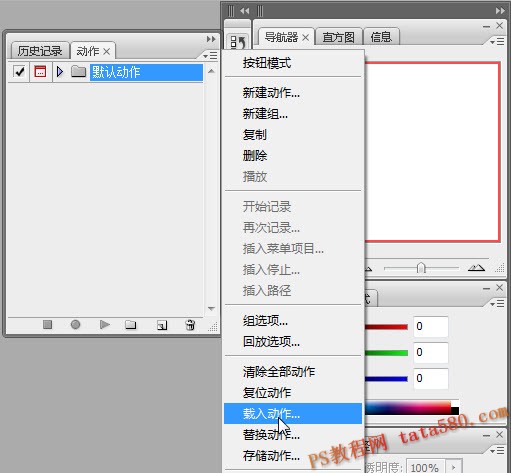
4、这里我们选择一个现成的动作“素描效果”,如下图所示:
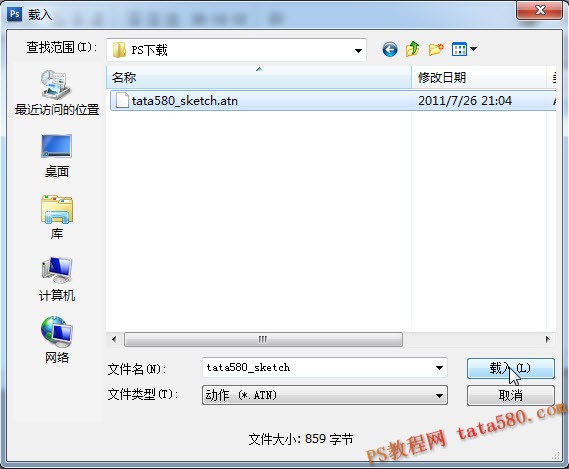
5、载入动作后我们单击选择“素描效果”,如下图所示:
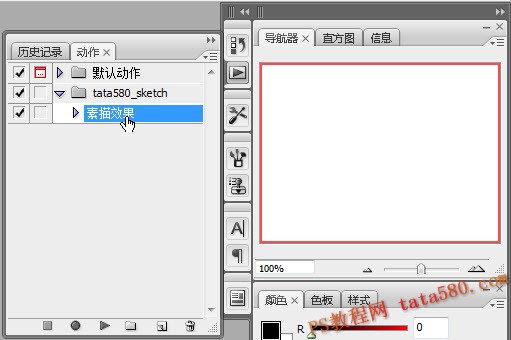
6、单击打开一副现成图片,如下图所示:
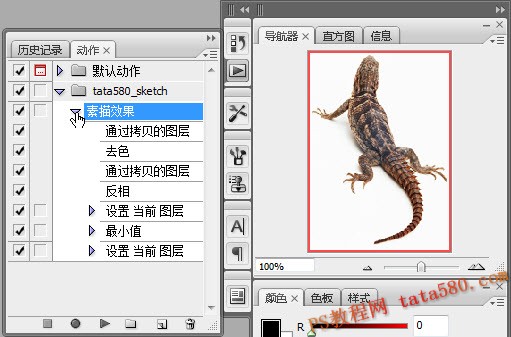
7、在“素描效果”的下拉子项中显示了动作的各项操作,如下图所示:
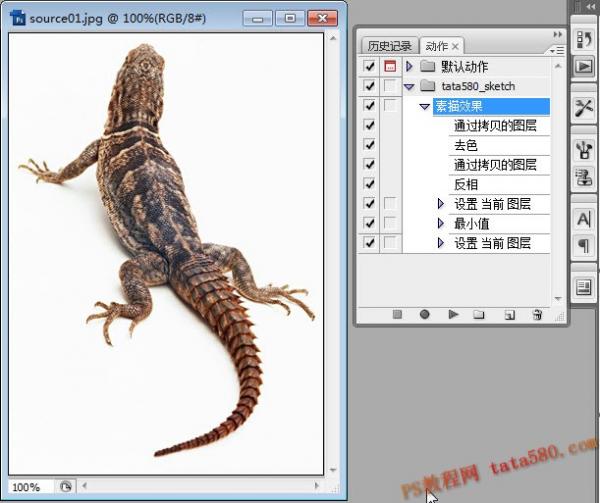
8、要播放动作只要单击动作面板下方的“播放选定的动作”按钮即可,如下图所示:
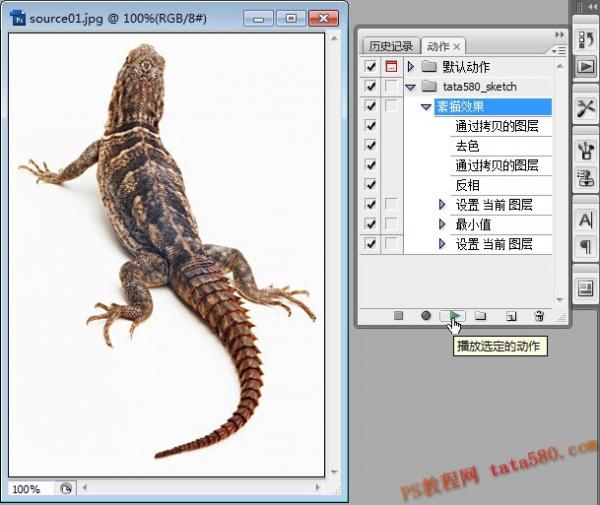
9、播放过程基本是连续的,有些动作会弹出让你设置选择参数的对话框,大部分不会弹出,播放完毕后会显示最终效果,如下图所示:



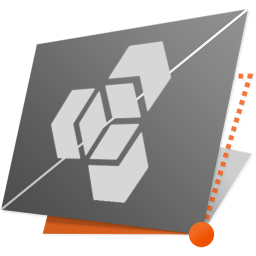







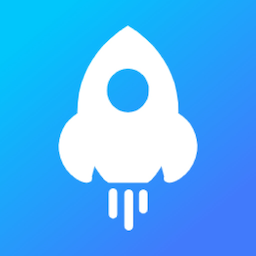

 太好了!我要好好学!谢谢!
太好了!我要好好学!谢谢!
 太好了!我要好好学!谢谢!
太好了!我要好好学!谢谢!
 相关攻略
相关攻略
 近期热点
近期热点
 最新攻略
最新攻略